负载测试场景主要学习的内容如下:
-----场景目标
-----添加场景
-----加压机
-----设置场景
-----Run-Time Settings设置
-----监控负载下的系统
1、场景目标
我通过一个实例进行学习:场景如下:模拟10个旅行代理同时登陆系统、搜索航班、购买机票、查看路线和注销系统的行为。
2、添加场景
我们依然借用LR自带的tutorial 下的basic_script脚本来进行练习,因为是LR自带的,所以直接添加即可。这里补充下我实际操作打开Controller时遇到的两个问题。
(1)打开Controller报license security..问题。这是因为我下载的LR11没有破解的原因。
(2)破解完成后打开controller,报cannot initialize driver dll,exiting的错误。这个问题困扰我很久,大神们都说windows7系统以管理员的身份运行controller即可。但是无果。最后重启电脑,在次打开,问题居然得到解决。
故而得出结论:LR11破解完毕后需要重启电脑,才可以正常运行使用controller。
继续我们的学习,导入basic_script脚本后界面如下:
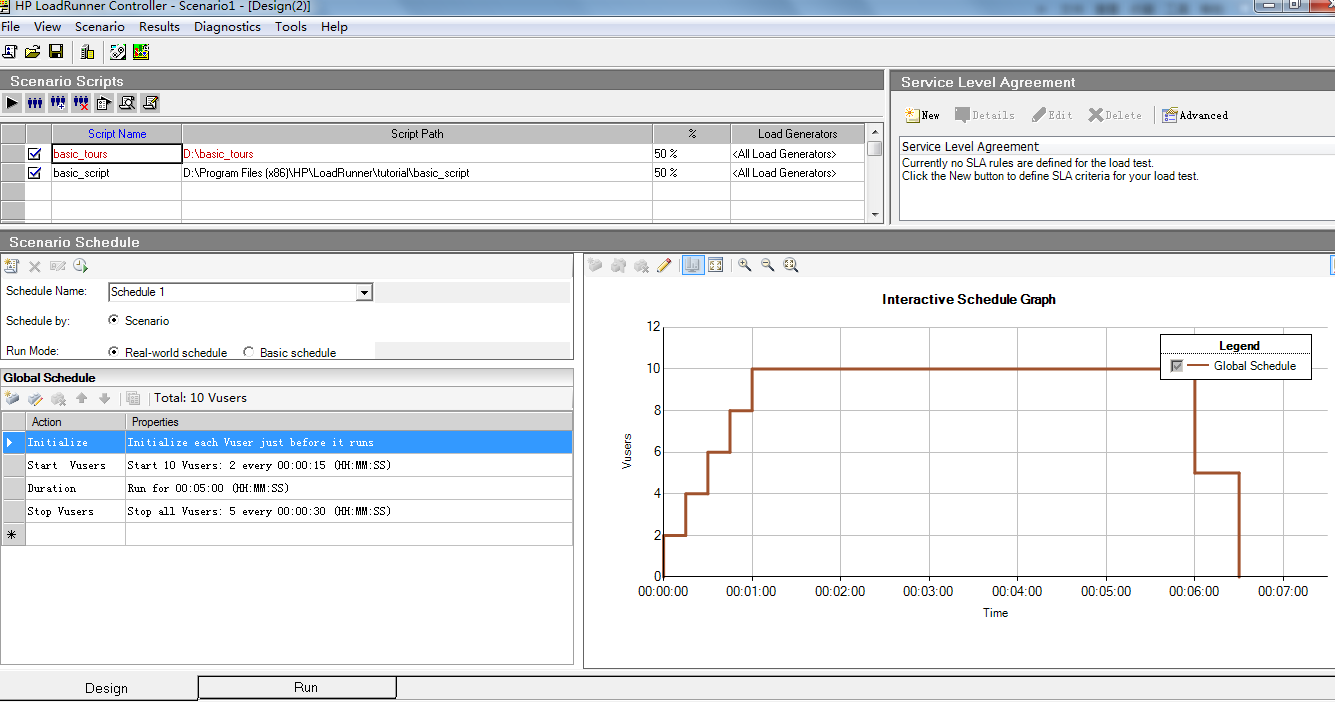
3、加压机
加压机就是我们经常说的增加压力的机器,可以指定多个加压机来对系统进行加压。我们本地测试的时候一般设置的加压机只能是自己的本地机器。在工作中进行性能测试的时候,需要的加压机可以由单位按照要求进行提供。
在LR中添加加压机的设置在如下图所示的位置:
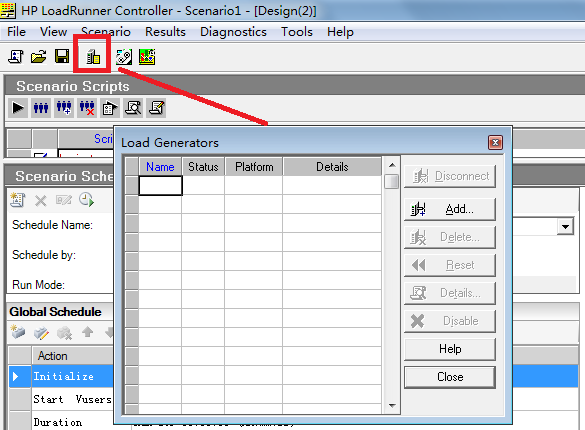
4、设置场景
尊重LR的原创,场景就是如下图所示的设置:
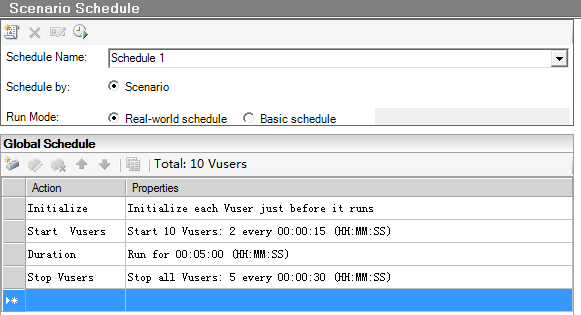 翻译出来的场景就是:总计10个虚拟用户,以每15秒增加2个的方式进行加压,持续增压5分钟,当结束的时候每30秒钟停止5个。
翻译出来的场景就是:总计10个虚拟用户,以每15秒增加2个的方式进行加压,持续增压5分钟,当结束的时候每30秒钟停止5个。
5、Run-Time Settings设置
这个设置一定是在运行前进行设置,这样可以帮助我们模拟各种用户行为。
常用的设置信息如下,老生常谈了,再次写出来也算是温故知新了。
--运行逻辑:用户重复一组操作的次数
--步:重复操作前等待的时间。
--日志:希望在测试期间收集的信息。
--思考时间:用户在各步之间停下来思考的时间。
--速度模拟:使用不同网络链接的用户。
--浏览器模拟:使用不同浏览器查看系统的性能。
--内容检查:用于自动检查用户定义的信息。
补充说明下:在LR的Controller中Run-Time Settings的位置在哪里?如下图所示:
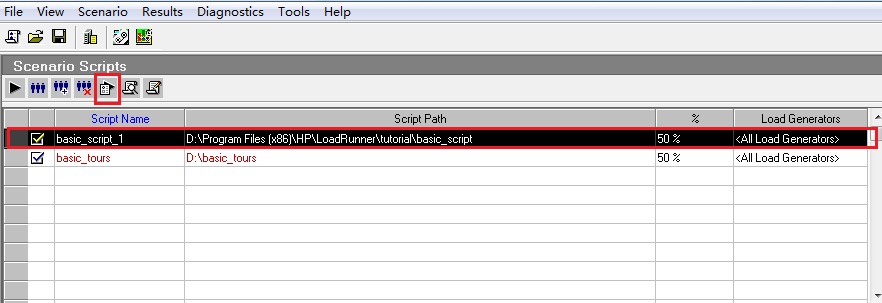 需要注意的是:点击这个按钮的时候必须选中这个脚本,否则这个按钮点击无效。
需要注意的是:点击这个按钮的时候必须选中这个脚本,否则这个按钮点击无效。
这里面拿出两个一般常见的配置说明:
(1)思考时间一般配置成如下所示--启用思考时间:
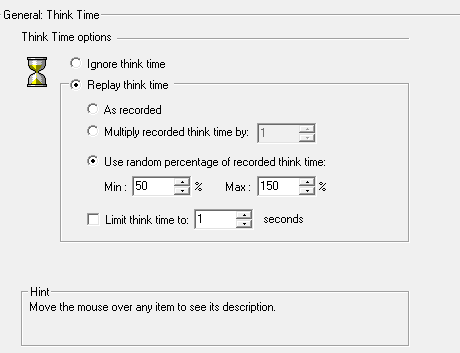
(2)启动日志:初始调试运行的时候后(即第一次运行的时候)才按照如下所示的配置进行设置。
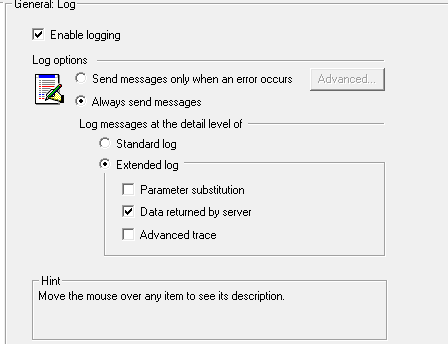
注意:初始调试运行之后,建议不要对负载测试使用扩展日志。图中启用只是为了提供Vuser输出日志的信息。
6、监控负载下的系统
主要学习下如何添加windows视图监控。
(1)windows Resources-->右键--->Add Measurements.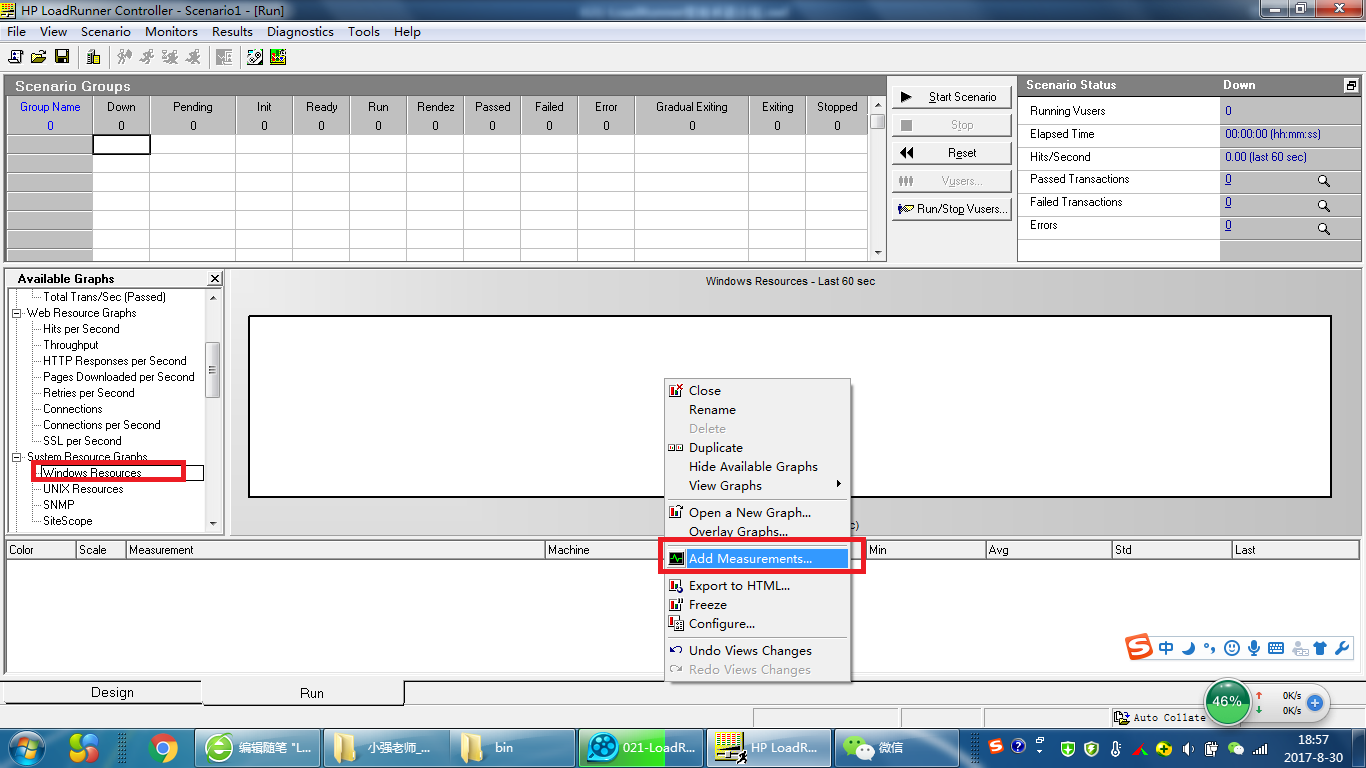
(2)弹出如下所示的窗体。
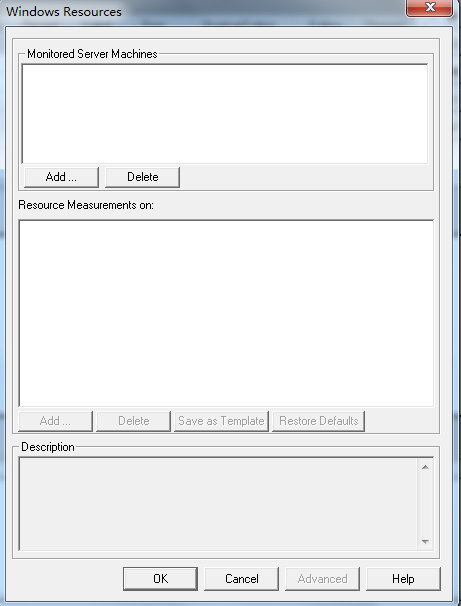
(3)点击add按钮,name这里指的是加压机的IP。
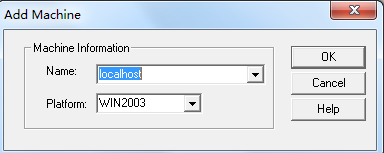
(4)安装成功后,请注意监控windows资源的同时,本身对性能就有影响。所以请注意需要监控的资源保留,无需监控的注意删除。
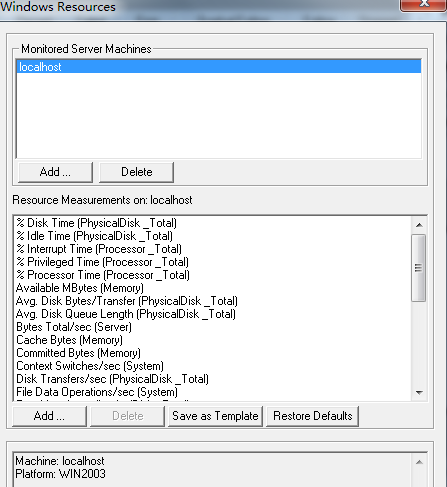
(5)添加成功后显示如下:
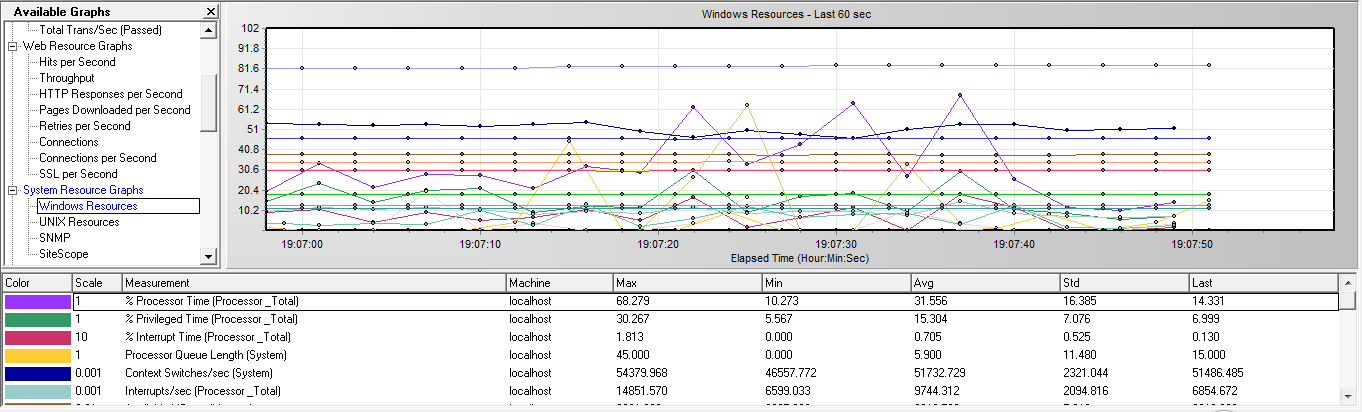





















 445
445











 被折叠的 条评论
为什么被折叠?
被折叠的 条评论
为什么被折叠?








